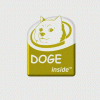-
Postituste kogus
1 213 -
Liitus
-
Viimati külastas
-
Tagasiside
100% -
VP$
173 [ Anneta ]
Sisu tüüp
Profiilid
Foorumid
Blogi
Pood
Kalender
Loosimised
Kandideerimised
Kuulutused
Kogumikud
Videod & striimid
Kõik, mis on postitatud G3rtt_ poolt
-
tagasisidet veidi? Mis arvate teema kujundusest ja mida võiks lisada?
- 17 vastust
-
Sa ei saa endale selliseid asju tasuta. OpenOffice on ka üks hea.
-
PvPTime on üks nendest headest pluginatest, aga see ei tööta päris nii nagu sa kirjeldasid.
-
Sain ka. Ürita kustutada DNS vahemälu või midagi sellist.
-
Sellel vaja veidi paremat arvutit ma arvan.
- 17 vastust
-
Vajuta parem klõps ikoonile. Siis icon settings -> Siis vajuta + märki, et lisada ikoonide kaust ja kui kaust valitud siis vali ikoon, vajuta ikoonile ja Save.
- 17 vastust
-
Jah. Sättetest saab seda liigutada üles, alla, paremale ja vasakule.
- 17 vastust
-
Lugeda ei oska? See on peaaegu sama mis Mac-il olev dokk kuid seda saab muuta nii nagu tahad. Skinne vahetada, ikoone vahetada, mida iganes.
- 17 vastust
-
Üritan 2 korda päevas pesta kuid ununeb ära. Muidu on väga oluline. Kasutan isegi Listerin-i
-
Vastasin ka! Võttis mult ainult 1 minuti elust ära. Väga hea, et keegi sellise uurimustööga alustas
- 35 vastust
-
- internetipiraatluse
- küsitlus
-
(ja 1 veel)
Sildistatud koos:
-
Kuidas saada dokki enda windows'ile? Oled tahtnud endale mac os x dokki(dock) windowsile? Ma õpetan teile kuidas seda saada. Mis asi see "dokk" on? Dokk on põhimõtteliselt üks riba mis võimaldab sul kiirendada igapäevast elu arvutis. 1 osa: Dokki installimine Sul läheb vaja: Arvutit Windows 2000/XP/Vista/7 32 Bit 500 MHZ või kiirem CPU 10 MB RAM vaba NB! Tõenäoliselt see ei tööta 64-bitiste arvutitega kuid võimalik, et töötab. Samm 1: Mine http://rocketdock.com/download ja vajuta download rocketdock. Samm 2: Oota kuni fail on alla laaditud ja kui on alla laetud ava see. Samm 3: Ette tuleb: Vajuta OK ja vajuta nii kaua edasi kuni tuleb ette: Vajuta installi ja oota kuni on ära installitud. Samm 4: Ongi valmis! Naudi! Lisad: Skinid: http://rocketdock.com/addons/skins/popular Dockletid: http://rocketdock.com/addons/docklets/popular Dockletid on nagu plugin-ad! Ikooni pakid: http://rocketdock.com/addons/icons/popular Näidis minu dokkist: Kasutan ecqlipse 2 ikoone. 2 osa: Kuidas installida skin-e: 1 Samm:Tõmba endale mingi skin ja ava zip fail. 2 Samm: Mine My Computer -> Kohalik ketas C: (Või vali ketas kuhu installisid programmi) -> Program files -> Rocketdock -> Skins Tõmba pakis olev kaust Skins kausta ja oledki edukalt installinud skini! Nüüd on vaja see peale panna dokkile. Ava dokk ja otsi üles Dock Settings. Pilt: http://www.fpcs.eu/pildid/6petus/doki_seaded_valimine.png Siis otsi üles style ehk stiil: Ja vali enda stiil vajuta OK ja ongi valmis! 3. Osa: Ikoonide vahetamine Lihtne: Vajuta parem klõps ikoonile. Siis icon settings -> Siis vajuta + märki, et lisada ikoonide kaust ja kui kaust valitud siis vali ikoon, vajuta ikoonile ja Save. Loodame, et meeldis teile see õpetus ja naudi! §----------------------------------------------------------------------------------§
- 17 vastust
-
Kui see Android mille peale tõmbad ei ole mõeldud sellele telefonile siis kahjuks garantii ei kehti enam juhul kui suudad selle taastada. http://mobotechie.com/android/how-to-update-samsung-galaxy-s-advance-gt-i9070-with-official-jellybean-4-1-2-firmware-ultimate-guide -i9070-le http://forum.xda-developers.com/showthread.php?t=1945806 Siin i9070P-le. Kui see Android mille peale tõmbad ei ole mõeldud sellele telefonile siis kahjuks garantii ei kehti enam juhul kui suudad selle taastada. Selle ei ole mõeldud all mõtlen, seda, et see ei ole official update sellele telefonile. http://mobotechie.com/android/how-to-update-samsung-galaxy-s-advance-gt-i9070-with-official-jellybean-4-1-2-firmware-ultimate-guide -i9070-le http://forum.xda-developers.com/showthread.php?t=1945806 Siin i9070P-le.
-
Esimene varjant on kõige parem just sellepärast, et sul stream 24/7 saadaval. Enda arvutit sa ju koguaeg ei hoia üleval. Aga alustuseks soovitan sul hostida enda arvutist või siis võta endale mingi free stream server näiteks listen2my radio jne.
- 7 vastust
-
- internetiraadioga
- küsimused
-
(ja 1 veel)
Sildistatud koos:
-
Anna arvuti statsid palun. Siis ehk saab aidata.
-
Ei magakski üldse siis
-
Kahjuks ei ühtu Sony Vegas Pro 12 sinu 32-Bitise arvutiga. Kõige parem on jah tõmmata endale Sony Vegas Pro 11 või 10.
-
Palun väga.
-
Sa mõtled rapordit?
-
Võta jah Geniuse omad. Päris võimsad tunduvad statside järgi. See ütleb juba palju:[TABLE=width: 95%] [TR] [TD=width: 200]frequency response (headphones):[/TD] [TD=class: t]20-20000 Hz[/TD] [/TR] [TR] [TD=width: 200]headphones impedance:[/TD] [TD=class: t]32 Ohm [/TD] [/TR] [/TABLE]
-
Mõtled mängu Minecraft?
-
Proovi installida draiverid kõige uuemad. Pane google-sse enda hiire nimi ja lõppu drivers.
-
Kui sul on alles Windowsi plaat ja kood siis tee reinstall. Näiteks tee Format enda kõvakettale(Seal kus on Windows). Kuid selle protsessi käigus kaovad kõik asjad. Võid ka küsida Java support-ilt miks selline error tuleb jne.
-
Kuna see keelefail on mõeldud 1.4.* -le siis kui teil on pandud admin paneelis seadetes, et on võimalik sisse logida nii kasutajanime ja e-mailiga siis tuleb aktiveerimisel tühi e-mail. Kui kellegil on soovi siis mul on endal see korda tehtud ja võin aidata korda teha.